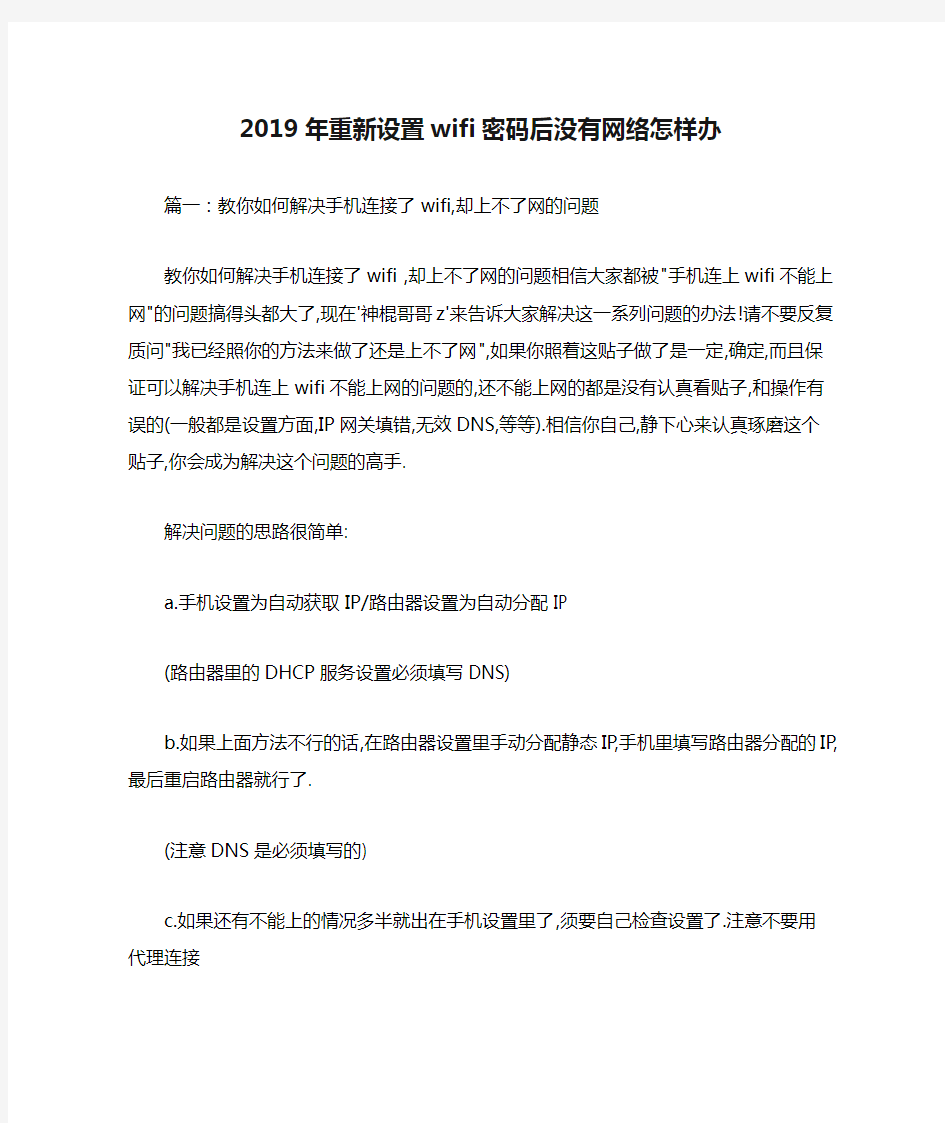
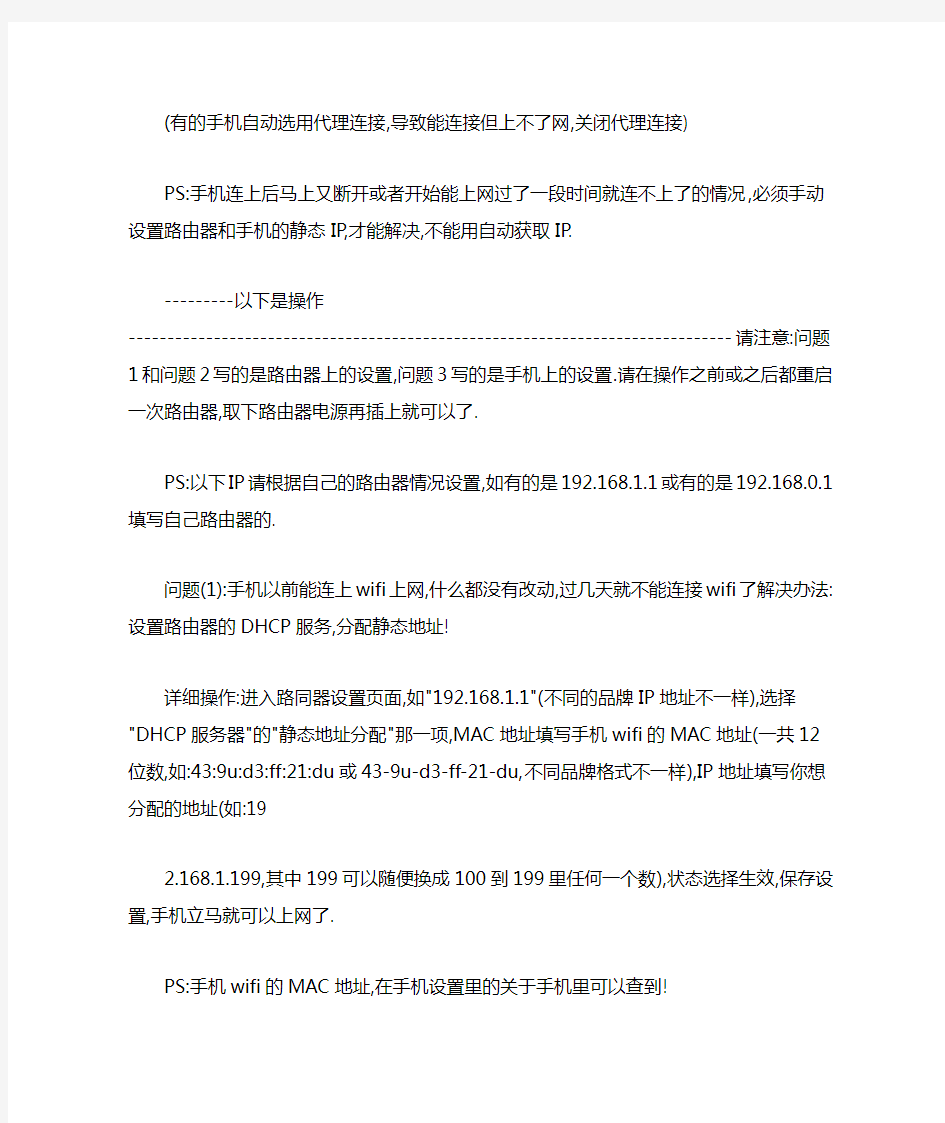
2019年重新设置wifi密码后没有网络怎样办篇一:教你如何解决手机连接了wifi,却上不了网的问题
教你如何解决手机连接了wifi,却上不了网的问题相信大家都被"手机连上wifi不能上网"的问题搞得头都大了,现在'神棍哥哥z'来告诉大家解决这一系列问题的办法!请不要反复质问"我已经照你的方法来做了还是上不了网",如果你照着这贴子做了是一定,确定,而且保证可以解决手机连上wifi不能上网的问题的,还不能上网的都是没有认真看贴子,和操作有误的(一般都是设置方面,IP网关填错,无效DNS,等等).相信你自己,静下心来认真琢磨这个贴子,你会成为解决这个问题的高手.
解决问题的思路很简单:
a.手机设置为自动获取IP/路由器设置为自动分配IP
(路由器里的DHCP服务设置必须填写DNS)
b.如果上面方法不行的话,在路由器设置里手动分配静态IP,手机里填写路由器分配的IP,最后重启路由器就行了.
(注意DNS是必须填写的)
c.如果还有不能上的情况多半就出在手机设置里了,须要自己检
查设置了.注意不要用代理连接
(有的手机自动选用代理连接,导致能连接但上不了网,关闭代理
连接)
PS:手机连上后马上又断开或者开始能上网过了一段时间就连不
上了的情况,必须手动设置路由器和手机的静态IP,才能解决,不能用自动获取IP.
---------以下是操作
------------------------------------------------------------------------------请注意:问题1和问题2写的是路由器上的设置,问题3写的是手机上的设置.请在操作之前或之后都重启一次路由器,取下路由器电源再插上就可以了.
PS:以下IP请根据自己的路由器情况设置,如有的是192.168.1.1或有的是192.168.0.1填写自己路由器的.
问题(1):手机以前能连上wifi上网,什么都没有改动,过几天就
不能连接wifi了解决办法:设置路由器的DHCP服务,分配静态地址!
详细操作:进入路同器设置页面,如"192.168.1.1"(不同的品牌IP 地址不一样),选择"DHCP服务器"的"静态地址分配"那一项,MAC地址填写手机wifi的MAC地址(一共12位数,如:43:9u:d3:ff:21:du或43-9u-d3-ff-21-du,不同品牌格式不一样),IP地址填写你想分配的
地址(如:19
2.168.1.199,其中199可以随便换成100到199里任何一个数),状态选择生效,保存设置,手机立马就可以上网了.
PS:手机wifi的MAC地址,在手机设置里的关于手机里可以查到!
PS:IP分配那里为什么是100到199,是因为DHCP服务器里的设置,地址池开始地址填的是100;地址池结束地址填的是199,当然你也可以开始填10结束填20,那么你的路由器静态分配的IP和手机IP就
只能选择10到20以内的IP(如:192.168.1.18)
残存的节操:IP地址错误怎么办
20XX-2-2213:46回复
问题(2):手机能连上wifi,但是上不了网,打不开网页
解决办法:路由器设置中DHCP服务器的NDS没有设置!填写自己地区的DNS
详细操作:DHCP服务器设置
DHCP服务器启动
地址池开始地址:192.168.1.100
地址池结束地址:192.168.1.199
地址租期任意
网关:192.168.1.1
缺省域名:不用填
主DNS服务器:61.128.128.68(最重要的就是这里了,必填,否则手机能连wifi但是上不了网)备用DNS服务器:61.128.192.4(主DNS 和备用DNS填自己城市的电信或网通的,你用的电信就填电信DNS)
我家里前几天还可以用wifi后来只能连wifi但是不能上网电脑搬走了只有宽带线还能上wifi吗
20XX-2-2700:39回复
问题(3):前面2个问题的解决方法都用过了还是只能连上wifi但上不了网.
解决办法:手机不能自动分配IP或解析DNS,需要在手机wifi设置里手动设置静态IP,必须跟路由器设置相同
具体操作:以大家最头痛的摩托罗拉戴妃ME525为例,首先连接wifi,连好后还是不能上网,不要急,跟着**作,
选择"无线和网络设置"---选择"wifi设置"---然后点击手机上的"田"字按键(图标:田,房子,返回,放大镜),底部会升起来灰色的工作栏,有两项"扫描"和"高级",
选择"高级"出现高级设置选项
高级
点对点(Ad-hoc)信道选自己无线信号相同的频道
wifi休眠策略看自己喜好
MAC地址灰色的不能改(这就是你的wifi地址)
IP设置
启用自动IP取掉勾(有些路由器是可以自动分配的,有些不行就必须手动分配)
使用静态IP打勾
IP地址192.168.1.199(跟第一问题里的路由器分配给手机的IP 设置一样)
网关192.168.1.1
网络掩码255.255.255.0(有些手机里写的不是''网络掩码''而是''网络前缀'',如果是网络前缀那么对应的就是数字24,具体自己的网络用的什么掩码应该询问网络运营商,而不是跟着我写.)
域名161.128.128.68(这就是本问题的重点了,这里的域名意思其实就是DNS,很多同学都不明白这里该填什么.)
域名261.128.192.4(可填可不填,备用的就是前面填的那个DNS 出了问题,就由后面这个来解析,域名1填了也不行的,可以在2上填192.168.1.1试试)
PS:首先试试自己电脑用的DNS;手机里的域名就等于DNS,网上可以查到全国各地的DNS.
设置好后,立马就可以上网了~
-------------------------------------
PS解决办法4:无线路由器里有设置无线上网标准的设置.最好是选择自动,如以前是"11bgn模式",可以改成"11bg模式",各种模式自己测试.
PS解决办法5:无线安全设置,加密方式请先选择关闭,能上网后再设置密码.
PS解决办法6:以上操作都设置好后还是不能上网的,试一下把无线高级选项里的WMM项的勾去掉,然后重启路由器(网友aitww的方法),但去掉勾后可能对网络媒体支持有影响,如无必要,还是把勾打上.
PS:以上情况都是在家里上不了网,并且什么都没改动,在公司或
其它地方能上网的情况,按照1,2,3顺序操作可以完美解决.以此类推,
在公共场所,连接wifi的话,必须手机设置成自动获取IP.
至于在公共场所能连上wifi但不能上网的话是没有办法的,但有一部分手机在路由器重启后是可以上网的(祈祷管理员重启路由器吧,阿门).
最后总结一下,手机连上不能上网是因为手机没有分配到正确IP 和DNS,只须要把路由器和手机的IP和DNS填上就可以了。另外个别电信或联通的定制无线猫是把wifi的手机上网功能锁住的,需要破解无线猫或得到超级帐号密码才能使用wifi功能和路由功能,如
果是电信的无线猫就打10000号查询,告诉他你路由器的设备标识后6位,(特别是华为,中兴,这些国产路由生产商,路由器基本都要超级
密码开手机wifi功能),联通的东西我从来没用过,不过也打服务电
话查询.
免费DNS服务,他们的DNS为208.67.222.222和208.67.220.220,或者8.8.8.8和8.8.4.4全国各地电信DNS服务器地址
北京DNS地址:
202.96.199.133202.96.0.133202.106.0.20202.106.148.1202.97.1 6.195上海DNS地址:
202.96.199.132202.96.199.133202.96.209.5202.96.209.133
天津DNS地址:202.99.96.6810.10.64.68
广东DNS地址:202.96.128.143202.96.128.68202.96.128.110
深圳DNS地址:202.96.134.133202.96.154.8202.96.154.15
河南DNS地址:202.102.227.68202.102.245.12202.102.224.68
广西DNS地址:202.96.128.68202.103.224.68202.103.225.68
福建DNS地址:218.85.157.99202.101.115.55
厦门DNS地址:202.101.103.55202.101.103.54
湖南DNS地址:202.103.0.68202.103.96.68202.103.96.112
江苏DNS地址:
202.102.15.162202.102.29.3202.102.3.141202.102.24.35 陕西DNS地址:202.100.13.11202.100.4.16
西安DNS地址:202.100.4.15202.100.0.68
湖北DNS地址:202.103.0.68202.103.0.117202.103.24.68
山东DNS地址:
202.102.154.3202.102.152.3202.102.128.68202.102.134.68 浙江DNS地址:202.96.102.3202.96.96.68202.96.104.18
辽宁DNS地址:
202.98.0.68202.96.75.68202.96.75.64202.96.69.38202.96.86.18 202.96.86.24
安徽DNS地址:202.102.192.68202.102.199.6810.89.64.5 重庆DNS地址:61.128.128.6810.150.0.1
黑龙江DNS地址:202.97.229.133202.97.224.68
河北DNS地址:202.99.160.6810.17.128.90
保定DNS地址:202.99.160.68202.99.166.4
吉林DNS地址:202.98.5.68202.98.14.18202.98.14.19
江西DNS地址:
202.101.224.6810.117.32.40202.109.129.2202.101.240.36 山西DNS地址:202.99.192.68202.99.198.6
新疆DNS地址:61.128.99.13361.128.99.134
贵州DNS地址:202.98.192.6810.157.2.15
云南DNS地址:202.98.96.68202.98.160.68
四川DNS地址:202.98.96.6861.139.2.69
重庆DNS地址:61.128.128.6861.128.192.4
成都DNS地址:202.98.96.68202.98.96.69
内蒙古DNS地址:202.99.224.6810.29.0.2
青海DNS地址:202.100.128.6810.184.0.1
海南DNS地址:202.100.192.68202.100.199.8 宁夏DNS地址:202.100.0.68202.100.96.68
甘肃DNS地址:202.100.72.1310.179.64.1
香港DNS地址:205.252.144.228208.151.69.65 澳门DNS地址:202.175.3.8202.175.3.3
全国各地铁通DNS服务器地址
铁通网路用户多使用211.98.4.1和210.52.207.2这两个DNS,现提供国内主要DNS地址供参考使用:
省份(城市)DNS名称DNSIPADDRESS
香港DNS地址https://www.doczj.com/doc/7910606702.html,vigator.205.252.144.228
澳门DNS地址https://www.doczj.com/doc/7910606702.html,202.175.3.8
深圳DNS地址https://www.doczj.com/doc/7910606702.html,202.96.134.133
202.96.154.8/202.96.154.15
北京DNS地址https://www.doczj.com/doc/7910606702.html,202.96.0.133
https://www.doczj.com/doc/7910606702.html,202.96.199.133
https://www.doczj.com/doc/7910606702.html,202.97.16.195
202.106.0.20/202.106.148.1
广东DNS地址https://www.doczj.com/doc/7910606702.html,202.96.128.143
https://www.doczj.com/doc/7910606702.html,202.96.128.68
上海DNS地址
https://www.doczj.com/doc/7910606702.html,202.96.199.132/202.96.199.133/202.96.199.133浙江DNS地址
https://www.doczj.com/doc/7910606702.html,202.96.102.3/202.96.96.68/202.96.104.18
陕西DNS地址ns.snnic.202.100.13.11
天津DNS地址https://www.doczj.com/doc/7910606702.html,202.99.96.68
辽宁DNS地址https://www.doczj.com/doc/7910606702.html,202.96.75.68;202.96.64.68;202.96.91.58江苏DNS地址https://www.doczj.com/doc/7910606702.html,202.102.29.3
四川DNS地址https://www.doczj.com/doc/7910606702.html,61.139.2.69
河北DNS地址https://www.doczj.com/doc/7910606702.html,202.99.160.68
山西DNS地址https://www.doczj.com/doc/7910606702.html,202.99.198.6
吉林DNS地址https://www.doczj.com/doc/7910606702.html,202.98.0.68
山东DNS地址202.102.152.3/202.102.128.68
福建DNS地址https://www.doczj.com/doc/7910606702.html,202.101.98.55
湖南DNS地址202.103.100.206
广西DNS地址10.138.128.40
江西DNS地址202.109.129.2/202.101.224.68/202.101.240.36 云南DNS地址https://www.doczj.com/doc/7910606702.html,202.98.160.68
重庆DNS地址61.128.128.68
河南DNS地
址:202.102.227.68/202.102.224.68/202.102.245.12 新疆DNS地址:61.128.97.73/61.128.97.74
保定DNS地址:202.99.160.68/202.99.166.4
武汉DNS地址:202.103.24.68/202.103.0.117
西安DNS地址:202.100.4.15/202.100.0.68
成都DNS地址:202.98.96.68/202.98.96.69
重庆DNS地址:61.128.192.4
乌鲁木齐DNS地址:61.128.97.73
厦门DNS地址:202.101.103.55
全国各地网通dns服务器地址
香港DNS地址https://www.doczj.com/doc/7910606702.html,vigator.205.252.144.228 澳门DNS地址https://www.doczj.com/doc/7910606702.html,202.175.3.8 深圳DNS地址https://www.doczj.com/doc/7910606702.html,202.96.134.133
202.96.154.8
篇二:路由器WiFi密码正确,手机却连不上WiFi怎么解决?
相信不少小伙伴都遇到过这种情况——密码正确却连不上WiFi。
遇到这种情况好烦好忧伤~常常觉得肯定是自己运气不太好,或者自己人品有问题,次数一多简直可以令人到了怀疑人生的地步……
WiFi密码正确,手机却连不上WiFi怎么办?
莫怕,LB-LINK必联来为你解决“明明密码正确了却连不上WiFi”的情况。
“密码正确却连不上WiFi”一般分两种情况:
(下面以手机为例)
IP冲突
你的手机之前一直可以正常连接WIFI,但是突然你的手机不行了,同时别人的手机却可以正常连接同一个WIFI的网络。
原因:手机连接WIFI成功后,路由器分配一个IP地址,并且手机会自动保存这个IP,如果后来你长时间不连接,这个IP就会被其他人使用,当你再次连接这个WiFi时会出现IP冲突,那么你的手机这次就不能连接成功了。
解决方法:
1.重启WiFi
关闭手机WiFi功能,然后再重新启动WiFi,等待路由器重新分配IP地址,避免冲突。
2.删除后重新连接
如完成方法1的步骤后还是连接不上这个WiFi,可以再试试“忘记”这个WiFi,以苹果手机为例:点击设置——WIFI——点击这个WiFi最右边“蓝色感叹号圈圈”——点击“忽略此网络”,然后再重新点击连接这个WiFi,这次会要求你重新输入WiFi密码。
一般情况下,上面这两个方法就能解决IP冲突问题咯。
身份认证问题
手机一直显示正在进行身份验证,然而就是连不上WiFi。这时候你应该检查一下是不是第一次连接这个WIFI,密码有没有输入错误;另外WIFI密码是不是被修改过,或者路由器的安全规则设置是否有误。
解决方法:
1.查看WiFi密码
如果是自己家的WiFi请进入路由器查看一下WiFi密码有没有被修改过(你还别说不会有这种情况,万一哪天熊孩子进去路由器乱搞就把WiFi密码给改了的情况也是有的);如果是咖啡厅之类的,询问店家是否更改密码,然后将原来的缓存的WiFi密码删除,重新输入正确的密码即可解决问题。
2.IP地址分配
如果默认设置无法正常连接,那我们就需要考虑或查看路由器上是否存在DHCP地址分配方面的问题或者手机获取了错误的IP地址。
路由器方面,我们需要检查路由器是否关闭了DHCP功能;
手机方面,我们可以在手机进行以下设置:设置——WiFi——点击这个WiFi最右边“蓝色感叹号圈圈”——IP地址选择为【静态】,然后根据路由的设置,输入相关参数。
其他方法
当我们遇到某一个WIFI不能连接,而其它WIFI都可以正常连接时,除了可能是以上说的原因外,还可能是路由器或宽带导致的。
1.路由器本身带机量不足,如果家里有太多设备同时连接路由器,达到一定的量时,路由器会拒绝新的设备接入,因此我们也是连不上WiFi的。
2.检查网线与路由器的连接是否正常;
3.检查宽带网络是否正常,小白用户可以直接联系网络提供商。
4.登录路由器的管理页面查看并修改相关网络设置。
篇三:Win10如何重新连接更改密码后的wifi
上一文章中,我们介绍了如何设置无线局域网,无线局域网(路由器)详细安装设置过程,但其只是如何设置使用无线网络,由于无线网络,没有网线的束缚,任何在无线网络范围之中的无线设备,都可搜索到无线网络,并共享联接无线网络;这就对我们自己的网络和数据造成了安全问题,如何解决这种不安全因素呢;这就需要对我们的无线网络进行安全设置,详细过程及步骤如下: 无络网络安全设置,只要从路由器中设置即可,现在路由器多是使用WEB设置,因此从浏览器地址栏中输入路由器的IP地址,进入路由器设置;对于如何进入路由器设置,请参考上一文章介绍. 对路由器无线安全设置,可通过取消SSID广播(无线网络服务用于身份验证的ID号,只有SSID号相同的无线主机才可以访问本无线网络)或采用无线数据加密的方法.下面耗子将一一详细介绍. 一、设置取消SSID广播 SSID,(Service Set Identifier)也可以写为ESSID,用来区分不同的网络,最多可以有32个字符,无线网卡设置了不同的SSID就可以进入不同网络,SSID通常由AP广播出来,通过XP自带的扫描功能可以相看当前区域内的SSID。出于安全考虑可以不广播SSID,此时用户就要手工设置SSID才能进入相应的网络。简单说,SSID就是一个局域网的名称,只有设置为名称相同SSID的值的电脑才能互相通信。 禁用SSID广播 通俗地说,SSID便是你给自己的无线网络所取的名字。需要注意的是,同一生产商推出的无线路由器或AP都使用了相同的SSID,一旦那些企图非法连接的攻击者利用通用的初始化字符串来连接无线网络,就极易建立起一条非法的连接,从而给我们的无线网络带来威胁。因此,笔者建议你最好能够将SSID命名为一些较有个性的名字。 无线路由器一般都会提供“允许SSID广播”功能。如果你不想让自己的无线网络被别人通过SSID名称搜索到,那么最好“禁止SSID广播”。你的无线网络仍然可以使用,只是不会出现在其他人所搜索到的可用网络列表中。 注意:通过禁止SSID广播设置后,无线网络的效率会受到一定的影响,但以此换取安全性的提高,耗子认为还是值得的。而且由于没有进行SSID广播,该无线网络被无线网卡忽略了,尤其是在使用Windows XP管理无线网络时,达到了“掩人耳目”的目的。 首先我们进入路由器设置,选择无线参数,取消允许SSID广播,一般路由器设置的SSID,厂家都会默认使用厂家的标识或机型,因此,如果不想别人猜出无线网络的SSID,我们可手动修改SSID,可指定任意个性化的,但也可不指定,采用默认的SSID。
WLAN 无线上网设置方法手机设置(按WEP 加密方式设置) (1)进入设置-->连接设置-->打开接入点-->选择-->新增接入点-->使用默认设置--> (2)连接名称(这里可以随便起名如:dkdiy)-->数据承载方式-->选择"无线局域网"-->WLAN 接入点名称(选择自动搜索)-->网络状态(公开)- ->WLAN 网络模式(基础网络)-->WLAN 安全模式(如果之前路由器已经设置了密码,这里就选择"WEP",,如果没有设置密码的这里就是"开放式网络" -->WLAN安全设置(使用的WEP密钥"#1"-->鉴定类型"打开"-->WEP加密"64 位"-->WEP密钥格式"十六进制"-->WEP 密钥"1122AABBCC" 再输入主页,,就完成......然后打开网络...应该就可以上网了WIFI 上网的设置1. 设置本子无线网卡。先设置无线网卡,在网卡属性的无线页简单添加一个无线网络属性,写上网络名SSID,如:X40 如果需要,设置密码,把自动提供密码的钩去掉,输入密码,如:12345 最重要需要选中下面的“这是一个计算机到计算机的网络...” 2. 设置本子网卡共享,在网络连接中,选中你的内网卡(如有线网卡或提供网络的另一个物理/虚拟网卡),在属性中的高级里面选中Internet 共享,在共享栏里面设置你的无线网卡名,点击确认。如果你的无线网卡已经设置了IP 地址,系统提示会将其IP 地址设置成192.168.0.1(这个傻A 微软),确定就成。完成后,你的无线网卡IP 为192.168.0.1,已经具备共享,当然,你还可以修改这个IP。3. 设置,手动创建一个连接,缺省在菜单的工具->设置->连接设置->接入点中(除非你自己调整了位置)在接入点中新增接入点->使用默认设置连接名称任意,如:本子数据承载方式选“无线局域网” WLAN 网络
猫(调制解调器) 1、将拉的网线1号与猫上的一个接口ADSL相连,另一条网线2号与猫的接口LAN相连,连接猫的电源线,将猫的电源按钮置于ON上,连通电源; 2、将网线2号和电脑网卡口相连; 3、找到“网络和共享中心”,步骤为:控制面板→网络和Internet→网络和共享中心; 4、 5、点击“设置新的连接或网络”,在“选择一个连接”面板中选择“连接到Internet”→下一步→是,选择现有连接→选中现有连接→下一步;
6、在面板中输入用户名和密码(宽带商家给的账号和密码) 连接;
7、出现这个界面点击“关闭”按钮即可; 通过以上步骤电脑就可以上网了,下面为设置WiFi的步骤: 1、网线1号线与猫的ADSL端口相连,网线2号一端与猫的LAN口相连,另一端与路由器的WAN口相连,打开路由器的电源,这时指示灯
闪烁为红色; 2、打开“网络和共享中心”中的“设置新的连接或网络”→“选择一个连接”→“连接到Internet”→“下一步”→“否,创建新连接”→“下一步”→“无线”→“选择你自己的路由器”; 3、打开浏览器,输入“192.168.1.1”、“phicomm.me”、“192.168.2.1”
三个中的一个,显示如下界面→立即体验; 4、显示如下界面→“输入密码admin”; 5、“设备信息”→“路由设置”→“WAN口设置”→“上网方式”→“宽带账号”→“拨号模式”选择“正常拨号模式”→输入“用户名”→输入“密码”→点击保存;
6、点击“设备信息”→“无线设置”→“无线基本设置”→“安全模式”选择“WPA/WPA2-PSK”→点击完成即可;
前言:面对电脑搜索到的无线网络信号,你是否怦然心动?但看到一个个“启用安全的无线网络”你是否又感到有一丝遗憾。本人作为一个心动+遗憾的代表,充分发挥主观能动性,总算学有所成,终于能成功无线密码,这份成功的喜悦不敢独享,写下该篇教程。 注:1、本文针对的无线破解是指wep的破解,wpa破解现在仍是技术难题,不在本文讨论之列,如果你家无线路由需要加密,为保障安全也请采用wpa模式。如果你不知道何谓wep、wpa,请百度一下,会给你一个专业的回答。最简单的解释就是无线信号的密码,后者比前者加密程度高。 2、本文力求以傻瓜式、菜鸟式的方法解决问题,适合像我一样不懂的菜鸟。 下面开始我们的解密之旅: 一、准备篇 1、一个有可破解无线信号的环境。如我在家随便搜索出来的信号。 2、带无线网卡的电脑一台(笔记本台式机均可,只要无线网卡兼容BT3),我用的是三星NC10的上网本。 3、2G以上优盘一个(我用的是kingston 8G 的) 4、搜索下载BT3,约900多兆。 注:BT3 全称BackTrack3,与我们常说的bt下载是完全不同的概念。以我理解就是集成了一些计算机安全软件的linux系统。正是由于它的出世和不断普及,使得破解可让普通用户轻易言之。 5、搜索下载spoonwep2中文包。地址: 注:spoonwep2就是我们的破解软件,一个非常强悍的图形化破解WEP无线网络密码的工具。 二、安装篇 1、将优盘格式化,配置如下图,唯一要注意文件系统选为FAT32就可以了。 2、将刚才下载完成的bt3解压缩,复制到优盘,完成后会看到优盘目录下有两个文件夹,一个boot 一个BT3。 3、开始安装bt3系统。 点击开始-运行,输入CMD, 然后回车,进入命令行模式。
自从无线网络诞生之日起,“安全”这个词就始终如影随形的伴随在“无线”的身边。攻与防如同亲兄弟一样,无论你加密手段多么的先进,不久之后就会有各种各样的破解方式出现。前不久,我们中关村在线网络设备频道里有篇《你真的了解吗无线路由器密码设置模式》的文章,详细的介绍了目前无线网络的加密模式都有哪几种,在文章中我们曾经提到无线网络加密模式中,WEP是最容易的被破解的,但是我们发现很多用户给自己的无线网络加密的时候,依旧是使用的是WEP加密模式。我们今天就和大家一起谈谈WEP加密模式是如何被破解的,我们的出发点是如何保护好我们的网络,所谓知己知彼,百战不殆。 目前依旧使用 WEP密码加密模式的用户要么就是对无线网络只是了解甚少,要么就是还存有侥幸心理,觉得WEP 加密应该足够保护自己的网络。WEP支持64位和128位加密,对于64位加密,密钥为10个十六进制字符(0-9 和 A-F)或5个ASCII字符;对于128位加密,密钥为26个十六进制字符或13个ASCII字符。 通过无线网络发送和接收数据更容易被窃听,所以加密和认证是假设一个安全稳定无线网络两个必不可少的因素IEEE802.11标准中采用了WEP(Wired Equivalent Privacy:有线对等保密)协议来设置专门的安全机制,进行业务流的加密和节点的认证。它主要用于无线局域网中链路层信息数据的保密。WEP采用对称加密机理,数据的加密和解密采用相同的密钥和加密算法。WEP使用加密密钥(也称为 WEP 密钥)加密 802.11网络上交换的每个数据包的数据部分。 因为无线网络不需要网线的连接,所以我们只要进入无线网络就可以。我们此次对无线网络WEP加密模式进行破解,是借助软件来完成的。首先,我们先用NetStumbler这个软件来对无线网络进行侦测。 我们在上图可以看到,NetStumbler搜索到两个无线网络,我们能看到很多关于此网络的信息,这个阶段就是数据搜集。通过红色选框部分内容确定该SSID名为demonalex的AP为802.11b类型设备,Encryption属性为‘已加密’,根据802.11b所支持的算法标准,该算法确定为WEP。有一点需要注意:NetStumbler对任何有使用加密算法的STA (802.11无线站点)都会在Encryption属性上标识为WEP算法,如上图中SSID为gzpia的AP使用的加密算法实际上是WPA2-AES。 NetStumbler数据搜集 我们此次讨论的目的是通过捕捉适当的数据帧进行IV(初始化向量),以暴力破解的方法得到WEP KEY,因此需要airodump.exe(捕捉数据帧)与WinAircrack.exe(破解WEP KEY)两个程序相结合使用。
无线路由器加密方法大全 无线路由器主要提供了三种无线安全类型:WPA-PSK/WPA2-PSK、WPA/WPA2 以及WEP。不同的安全类型下,安全设置项不同。 1. WPA-PSK/WPA2-PSK WPA-PSK/WPA2-PSK安全类型其实是WPA/WPA2的一种简化版本,它是基于共享密钥的WPA模式,安全性很高,设置也比较简单,适合普通家庭用户和小型企业使用。 认证类型:该项用来选择系统采用的安全模式,即自动、WPA-PSK、WPA2-PSK。 自动:若选择该项,路由器会根据主机请求自动选择WPA-PSK或WPA2-PSK安全模式。 加密算法:该项用来选择对无线数据进行加密的安全算法,选项有自动、TKIP、AES。默认选项为自动,选择该项后,路由器将根据实际需要自动选择TKIP或AES加密方式。 注意11N模式不支持TKIP算法。 PSK密码:该项是WPA-PSK/WPA2-PSK的初始设置密钥,设置时,要求为8-63个 ASCII字 符或8-64个十六进制字符。 组密钥更新周期:该项设置广播和组播密钥的定时更新周期,以秒为单位,最小值为30,若该值为0,则表示不进行更新。 2. WPA/WPA2 WPA/WPA2是一种比WEP强大的加密算法,选择这种安全类型,路由器将采用Radius 服务器进行身份认证并得到密钥的WPA或WPA2安全模式。由于要架设一台专用的认证服 务器,代价比较昂贵且维护也很复杂,所以不推荐普通用户使用此安全类型。 3. WEP WEP是Wired Equivalent Privacy的缩写,它是一种基本的加密方法,其安全性不如另外两种安全类型高。选择WEP安全类型,路由器将使用802.11基本的WEP安全模式。 这里需要注意的是因为802.11N不支持此加密方式,如果您选择此加密方式,路由器可能 会工作在较低的传输速率上。 这里特别需要说明的是,三种无线加密方式对无线网络传输速率的影响也不尽相同。 由于IEEE 802.11n标准不支持以WEP加密或TKIP加密算法的高吞吐率,所以如果用户选 择了WEP加密方式或WPA-PSK/WPA2-PSK加密方式的TKIP算法,无线传输速率将会自动限 制在11g水平理论值54Mbps,实际测试成绩在20Mbps左右。
教你怎么修改无线路由器密码 一般,我们刚买来无线路由器的时候,都需要经过一番设置,或者是无线密码忘了需要修改密码,这边小编将给以最常见的TP-LINK为例,给大家带来一个修改无线路由器的方法,普及无线路由器的一些基本使用。 工具/原料 ?PC电脑一台 ?无线路由器一个 ?网页浏览器 方法/步骤 1. 1
首先要确保我们电脑已经连上了无线路由器,方法很简单,如果你是已经用无线连接上了路由器,则右下角是无线网络的图标,如果是网线直接连接电脑的话,我们看看电脑右下角本地连接是否连接上,连接上的话是一个电脑图标,如果没有连接上会有一个感叹号!小编这边是使用无线网络,如图所示: 2. 2 确保的电脑已经路由器之后,我们打开网页浏览器,并在地址栏里输入“192.168.1.1”然后按回车进入!然后会弹出一个登录窗口如图:这边的用户名和密码均填写admin,一般都不会错的,很少有人改路由器登录密码(不是无线密码!) 3. 3 回车后我们可以发现我们已经进入路由器了,我们可以看到路由器现在的运行状态,左侧一列都是路由器的相关设置,如图所示,新手如果路由器还不能上网,那么可以单击运行向导,根据提示进行设置。
4. 4 我们单击“无线设置”,发现“无线设置”下面还有5个子项目,同时右侧页面的内容也发生改变,如果不知道如何打开无线网络的话,只要按照小编图片上的提示便能够开启无线网络——即我们日常生活中所提的wifi。这边我们是要更改无线密码,所以我们在左侧单击“无线安全设置” 5. 5 单击后我们发现右侧的内容也马上变化了,这个页面就是无线密码的设置页面,SSID即为你用手机可以搜索到的无线网络名称,可以任意改。我们这边勾选
浅谈无线AP密码设置模式及应用 【摘要】无线局域网发展的势头越来越猛,它接入速率高,组网灵活,在传输移动数据方面尤其具有得天独厚的优势。但是,随着无线局域网应用领域的不断拓展,其安全问题也越来越受到重视,本文据当前无线AP密码设置模式的现状,介绍了AP密码技术在无线网络中的具体应用。 【关键词】无线网;加密;安全 在有线网络中,您可以清楚辨别哪台电脑连接在网线上。无线网络与此不同,理论上无线电波范围内的任何一台电脑都可以监听并登录无线网络。如果内部网络的安全措施不够严密,则完全有可能被窃听、浏览甚至操作电子邮件。为了使授权电脑可以访问网络而非法用户无法截取网络通信,无线网络安全就显得至关重要,无线网络的安全问题让我们感到揪心。其实,无线网络在不断的发展过程中,无线网络加密技术也在不断的完善。现在无线路由都有着多种密码加密技术,这让我们在使用无线网络的时候,让网络和数据安全都得到了很大的保障,路由器密码设置模式常用有以下几类: 一、WEP WEP是Wired Equivalent Privacy的简称,WEP安全技术源自于名为RC4的RSA数据加密技术,以满足用户更高层次的网络安全需求。 WEP标准在无线网络的早期已经创建,目标是成为无线局域网WLAN的必要的安全防护层,但是WEP的表现是令人非常失望的,因为它的根源在于设计上存在致命漏洞。 在使用WEP的系统中,无线网络中传输的数据是使用一个随机产生的密钥来加密的。但是,WEP用来产生这些密钥的方法很快就被发现具有可预测性,这样对于潜在的入侵者来说,就可以很容易的截取和破解这些密钥。 IEEE802.11的动态有线等效保密(WEP)模式是二十世纪九十年代后期设计的,当时功能强大的加密技术作为有效的武器受到美国严格的出口限制。由于害怕强大的加密算法被破解,无线网络产品是被被禁止出口的。然而,仅仅两年以后,动态有线等效保密模式就被发现存在致命漏洞。在二十世纪九十年代的错误不应该阻碍无线网络安全或者IEEE802.11标准本身的发展,无线网络产业不能等待电气电子工程师协会修订标准,因此WIFI联盟商业组织便推出了动态密钥完整性协议TKIP(动态有线等效保密的补丁版本)。 尽管WEP已经被证明是过时且低效的,但是今天在许多现代的无线AP和路由器中,它依然被支持,通常WEP密钥格式分为十六进制跟ASCII码。不仅如此,它依然是被个人或公司所使用的最多的加密方法之一。如果你正在使用WEP加密,如果你对你的网络的安全性非常重视的话,那么以后尽可能的不要再使用WEP,因为那真的不是很安全。 二、WPA-PSK(TKIP) 无线网络最初采用的安全机制是WEP(有线等效私密),但是后来发现WEP 是很不安全的,802.11组织开始着手制定新的安全标准,也就是后来的802.11i 协议。但是标准的制定到最后的发布需要较长的时间,而且考虑到消费者不会因为为了网络的安全性而放弃原来的无线设备,因此Wi-Fi联盟在标准推出之前,在802.11i草案的基础上,制定了一种称为WPA(Wi-FiProctedAccess)的安全机制,它使用TKIP(临时密钥完整性协议),它使用的加密算法还是WEP中使用的加
如何破解无线网络密码 随着社会的进步!WIFI上网日益普及,特别是大城市中随便在一个小区搜索一下就能找到好多热点,搜索到热点然后链接上去那么我们就可以尽情的享受免费上网服务了。 不过除了公共场所以及菜鸟用户之外几乎所有的WIFI信号都是加密的,很简单换作是你你也不愿意把自己的带宽免费拿出来给别人用,所以如果你搜索到你附近有热点想免费上网的话请仔细往下学习... 破解静态WEP KEY全过程 首先通过NetStumbler确认客户端已在某AP的覆盖区内,并通过AP信号的参数进行‘踩点’(数据搜集)。
通过上图的红色框框部分内容确定该SSID名为demonalex的AP为802.11b类型设备,Encryption属性为‘已加密’,根据802.11b所支持的算法标准,该算法确定为WEP。有一点需要注意:NetStumbler对任何有使用加密算法的STA[802.11无线站点]都会在Encryption属性上标识为WEP算法,如上图中SSID为gzpia的AP使用的加密算法是WPA2-AES。 我们本次实验的目的是通过捕捉适当的数据帧进行IV (初始化向量)暴力破解得到WEP KEY,因此只需要使用airodump.exe(捕捉数据帧用)与WinAircrack.exe(破解WEP KEY用)两个程序就可以了。 首先打开ariodump.exe程序,按照下述操作:
首先程序会提示本机目前存在的所有无线网卡接口,并要求你输入需要捕捉数据帧的无线网卡接口编号,在这里我选择使用支持通用驱动的BUFFALO WNIC---编号 ‘26’;然后程序要求你输入该WNIC的芯片类型,目前大多国际通用芯片都是使用‘HermesI/Realtek’子集的,因此选择‘o’;然后需要输入要捕捉的信号所处的频道,我们需要捕捉的AP所处的频道为‘6’;提示输入捕捉数据帧后存在的文件名及其位置,若不写绝对路径则文件默认存在在winaircrack的安装目录下,以.cap 结尾,我在上例中使用的是‘last’; 最后winaircrack提示:‘是否只写入/记录IV[初始化向量]到cap文件中去?’,我在这里选择‘否/n’;确定以上步骤后程序开始捕捉数据包。 下面的过程就是漫长的等待了,直至上表中‘Packets’列的总数为300000时即可满足实验要求。根据实验的经验所得:当该AP的通信数据流量极度频繁、数据流量极大时,‘Packets’所对应的数值增长的加速度越大。当程序运行至满足 ‘Packets’=300000的要求时按Ctrl+C结束该进程。 此时你会发现在winaircrack
修改无线网络密码图解步骤 修改无线网络密码图解步骤 如何设置无线路由器密码 ,无线网显示连接却上不了网 修改密码后, 修改密码后 1、我们家庭上无线网一般都通过无线路由器来上网,所以我们的密码也就在无线路由器里面,要更改的话首先要登录到无线路由器。 2、我们通过在浏览器中输入路由器的登录地址来访问路由器,路由器的地址一般为:192.168.1.1,也有的为192.168.0.1,具体的要看是什么品牌的路由器,或者自己有没有重新设置。输入地址后,按回车键确认。
3、确认后,网页自动跳转到路由器登录页页,如下图所示,对话框中要求我们输入登录路由器的用户名,密码,如果我们没有进行更改的话默认的用户密码都为:admin,(这里需要输入原无线网用户名及密码,也可在无线路由器通电情况下,手摁路由器接口处RESET钮5秒以上,指示灯全闪烁后,重新启动,路由器恢复出厂设置,即用户名密码均为:admin,此时无线网为无安全密码状态)。 输入完密码后,我们点击确定按钮登录路由器设置界面。 4、登录路由器后,进入路由器设置界面,可以看到里面有关于路由器的很多项设置,我们现在只需要更改无线网的密码,那么我们就在左侧的菜单中选择“无线设置”;
5、点击“无线设置”选项,展开下拉列表,从中我们可以看到有基本设置、无线安全设置、无线MAC地址过滤、无线高级设置、主机状态等多个选项,我们点击无线安全设置; 6、点击进入无线安全设置选项,我们在无线网络安全设置页面可以看到“本页面设置路由器无线网络的安全认证选项。安全提示:为保障网络安全,强烈推荐开启安全设置,并使用WPA-PSK/WPA2-PSK AES加密方法。”也就是我们一般用的加密方法为WPA-PSK/WPA2-PSK AES加密方法;所以我们点击这个加密方法栏。 我们可以看到有一个栏叫做PSKP密码的选项,那栏里面的数字就是我们设置的密码;(恢复出厂设置后,这里没有密码,是空白。)
无线wifi桥接设置密码的方法 如果我们可以使用两台无线WIFI路由器桥接能够扩大无线网络的覆盖范围,对你的生活和工作提供更大的便捷。下面是小编为大家整理的关于无线wifi如何桥接设置密码,一起来看看吧! 无线wifi桥接设置密码的方法 点击「网络参数」->「LAN口设置」把路由器的LAN 地址设置为192.168.1.1保存,此时会重启重启后回到设置界面点击「无线设置」->「基本设置」SSID(自己喜欢什么就填什么)本例以TP_LINK-A为例信道从1到13随便选一个,但不能选自动,防止WDS功能不稳定,本例以信道11为例。其他的就不用管了。
02点击「无线设置」->「无线安全设置」加密方式选WPA-PSK,密码自己喜好,本例以12345678为例注意相比旧式的WE加密,WPA/WPA2加密更安全,且桥接起来更稳定,所以推荐使用WPA/WPA2加密点击「DHCP服务器」->「DHC服务器设置」把「地址池起始地址」设置为192.168.1.100把「地址池结束地址」设置为192.168.1.149其他不管,保存,重启主路由器,这样 主路由器就设置好了。
03进入副路由器的设置界面 点击「网络参数」->「LAN口设置」,把副路由器的LAN 地址设置为192.168.1.2防止与主路由器冲突,同时也便于管理主和 副路由器
04点击「无线设置」->「基本设置」SSID自己喜欢,但不要与主路由相同,本例以TP_LINK-B为例信道和主路由相同,选11勾选「开启WDS」,在弹出的界面点击扫瞄,得到AP列表以后找到主路由器的SSID,即TP_LINK-A,点击右边的「连接」按钮,会回到先前的界面,加密方式选WPA-PSK,密钥填主路由的密钥:12345678,(保持与主路由器一致即可),保存由于新的WDS功能于老式的Bridge有所不同,更为高级,所以仅需所有副路由器开启WDS并填入主路由的信息即可,如主路由开启WDS或Bridge功能, 请关闭,否则WDS功能无法使用!
本文主要提供各型号路由器密码集合,以方便那些对路由器设置的朋友使用。 全向QL168010.0.0.2,用户名admin密码是qxcomm1680,管理员密码是qxcommsupport 全向QL1880192.168.1.1,用户名root密码是root 全向QL168810.0.0.2,用户名admin;密码为qxcomm1688 TP-LINKTD-8800在IE输入192.168.1.1,用户名admin,密码为admin. 合勤zyxel642telnet192.168.1.1密码1234 EcomED-802EG在IE输入192.168.1.1用户名和密码都为root 神州数码6010RA在IE输入192.168.1.1 用户名ADSL密码为ADSL1234 华为SmartAXMT800初始IP是192.168.1.1用户名和密码都为admin 伊泰克http://192.168.1.1用户名:supervisor密码:12345 华硕http://192.168.1.1用户名:adsl密码:adsl1234 阿尔卡特http://192.168.1.1一般没有密码 同维DSL699Ehttp://192.168.1.1用户名:ROOT密码为:ROOT 大亚DB102http://192.168.1.1用户名:admin密码:dare WST的RT1080http://192.168.0.1username:rootpassword:root WST的ART18CXhttp://10.0.0.2username:adminpassword:conexant username:userpassword:password 全向qxcomm1688http://192.168.1.1高端设置密码是:qxcommsuport 全向qxcomm1680http://192.168.1.1用户:qxcomm1680密码:qxcomm1680 实达 实达ADSL2110-EHaddress:192.168.10.1user:adminpwd:starnetadsl V3.2 rootroot V5.4 rootgrouter 泛德用户:admin密码:conexant 东信Ea700http://192.168.1.1用户名:空密码:password broadmax的hsa300ahttp://192.168.0.1username:broadmax password:broadmax
无线网络配置方法 无线局域网技术发展到现在已经非常完善,速度也越来越快,已经 能达到普通有线以太网的速率,无线信号的安全也已经得到基本保障。 下面是YJBYS 小编整理的无线网络配置方法,希望对你有帮助! 买回AP 以后,首先要做的是摆位。无线网络速率受距离和障碍 物影响明显,作为中心节点的AP 最好要在物理位置上居中,并且与各 屋空间都没有阻隔,比如摆在客厅,如果是复式结构或者别墅则可以考 虑加装增益天线(详细内容可以浏览本站的增强信号不用愁,无线增益 天线选购指南文章);另外还要避免AP 放置在墙角等地方容易被不慎踩踏、磕碰。 找到合适的位置摆放完毕之后,就到了配置时间了。每个符合 TCP/IP 协议接入网络的设备都有其自身的IP 地址,无线路由器自然也 不例外。一般AP 都会有自身固定的局域网内IP 地址,这一设计也方便 了我们通过访问这一IP 地址来配置和进行无线路由器的各项测试。当然,不同品牌型号的无线路由器的IP 地址不尽相同,具体可以参考AP 的说明书。另外需要注意必须使与之连接的网卡处于同一IP 网段,比 如小编的西门子2624 AP 的IP 地址为192.168.254.254,则网卡IP 就可以指定为192.168.254.XXX 网段上的任何地址。 现在很多AP 都支持浏览器直接登录配置,遇到不支持的可以参 看说明书设置。打开Web 浏览器,在地址栏中打入无线路由器的地 址,此时系统会要求输入登录密码。一般而言,该密码可以在产品的说 明书上查询到。对于一个新的没有设置过的路由器,有的还会出现设置 向导(Setup Wizard)。在诸如名为Connection Configuration 的页面,我们可以选定宽带网的类型,一般ADSL 选择via PPP over Ethernet,而Cable 或者FTTB 选择via DHCP。如果ISP 需要输入用户名和密码,我
2019年重新设置wifi密码后没有网络怎样办篇一:教你如何解决手机连接了wifi,却上不了网的问题 教你如何解决手机连接了wifi,却上不了网的问题相信大家都被"手机连上wifi不能上网"的问题搞得头都大了,现在'神棍哥哥z'来告诉大家解决这一系列问题的办法!请不要反复质问"我已经照你的方法来做了还是上不了网",如果你照着这贴子做了是一定,确定,而且保证可以解决手机连上wifi不能上网的问题的,还不能上网的都是没有认真看贴子,和操作有误的(一般都是设置方面,IP网关填错,无效DNS,等等).相信你自己,静下心来认真琢磨这个贴子,你会成为解决这个问题的高手. 解决问题的思路很简单: a.手机设置为自动获取IP/路由器设置为自动分配IP (路由器里的DHCP服务设置必须填写DNS) b.如果上面方法不行的话,在路由器设置里手动分配静态IP,手机里填写路由器分配的IP,最后重启路由器就行了. (注意DNS是必须填写的)
c.如果还有不能上的情况多半就出在手机设置里了,须要自己检 查设置了.注意不要用代理连接 (有的手机自动选用代理连接,导致能连接但上不了网,关闭代理 连接) PS:手机连上后马上又断开或者开始能上网过了一段时间就连不 上了的情况,必须手动设置路由器和手机的静态IP,才能解决,不能用自动获取IP. ---------以下是操作 ------------------------------------------------------------------------------请注意:问题1和问题2写的是路由器上的设置,问题3写的是手机上的设置.请在操作之前或之后都重启一次路由器,取下路由器电源再插上就可以了. PS:以下IP请根据自己的路由器情况设置,如有的是192.168.1.1或有的是192.168.0.1填写自己路由器的. 问题(1):手机以前能连上wifi上网,什么都没有改动,过几天就 不能连接wifi了解决办法:设置路由器的DHCP服务,分配静态地址!
无线加密(五)――WPA-PSK加密的设置方法及特点 一、WPA简介 Wi-Fi保护接入(WPA)是改进WEP所使用密钥的安全性的协议和算法。它改变了密钥生成方式,更频繁地变换密钥来获得安全。它还增加了消息完整性检查功能来防止数据包伪造。WPA的功能是替代现行的WEP(Wired Equivalent Privacy)协议。过去的无线LAN之所以不太安全,是因为在标准加密技术“WEP”中存在一些缺点。 WPA是继承了WEP基本原理而又解决了WEP缺点的一种新技术。由于加强了生成加密密钥的算法,因此即便收集到分组信息并对其进行解析,也几乎无法计算出通用密钥。WPA还追加了防止数据中途被篡改的功能和认证功能。由于具备这些功能,WEP中此前倍受指责的缺点得以全部解决。 二、WPA在家庭无线网络中的应用。 完整的WPA实现是比较复杂的,由于操作过程比较困难(微软针对这些设置过程还专门开设了一门认证课程),一般用户实现是不太现实。所以在家庭网络中采用的是WPA的简化版――WPA-PSK(预共享密钥)。 这篇文档进行加密举例使用是我司无线宽带路由器TL-WR941N和无线网卡TL-WN821N 三、设置前请准确连线,同时保证有网线连接电脑和无线路由的LAN口,以方便随时登入路由器配置。 (一)、路由器上的设置和说明 打开路由器的“无线参数”->“基本设置”: 图1 SSID号、信道、频段带宽可以选择默认状态;注意开启无线功能前一定要打钩,否则无法无线上网。 打开“无线安全设置”,选择WPA-PSK/WPA2-PSK
图2 “认证类型”有三种选择:自动选择、WPA-PSK、WPA2-PSK,三者基本没区别。“加密算法”有三种选择:自动选择、TKIP、AES,一般推荐使用AES加密算法。 注意:若您手动选择TKIP,11N路由器会出现如下界面,意思是在此种加密模式下无线传输性能会下降,因此建议选择“自动选择或AES”。 图3 到此,无线路由安全配置基本设置完了,最后请选选择“系统工具”->“重启路由器”。(二)、无线网卡上的设置 1、通过客户端应用程序连接 安装网卡相应的驱动和客户端应用程序后(驱动和客户端程序在自带的光盘中有,若无,请登入https://www.doczj.com/doc/7910606702.html,下载相关程序),在电脑右下角出现如下标示:
怎样用电脑设置wifi密码 Wi-Fi是一种允许电子设备连接到一个无线局域网(WLAN)的技术,通常使用2.4G UHF或5G SHF ISM 射频频段。那么你知道怎样用电脑设置wifi密码么?接下来是小编为大家收集的用电脑设置wifi密码方法,欢迎大家阅读: 怎样用电脑设置wifi密码 1.看你是用的那一家的路由器,你可以看一下背面的标签; 上面有写一个IP地址:如192.168.0.1 / 或192.168.1.1 或其它的; 2. 打开浏览器,在里面输入上面的那个两个地址其中的一个,按回车进去。 3. 你会进入一个登录界面; 把路由器或猫(modem)背面写的用户名和密码填上;(如果这个被改掉了,你就登录不了了,只能恢复成出厂设置,但那样就不用改密码了;因为密码消失了)
4. 进去过后你会看到无线网络管理或设置;点击进去后可以看到密码;改掉就是了! 实操经验总结: WIFI无线信号是由无线路由器发出的,所以要改WIFI密码要进入路由器设置界面。 1.用连接路由器的电脑,在浏览器地址栏输入19 2.168.1.1(192.168.0.1 看你路由器品牌,一般都是这两个比较多) 然后就进入路由器设置界面了。 2.在左边导航栏找到“无线安全设置”选项,然后根据操作进行就可以了! 分享我家的路由器怎么修改wifi密码:
看了“怎样用电脑设置wifi密码”还想看: 1.台式机怎么设置WiFi密码 2.局域网中怎么设置wifi密码 3.笔记本电脑怎么修改无线网密码 4.笔记本设置的wifi热点怎么查看密码
5.怎么用电脑设置无线wifi
Thinkpad笔记本使用网络管理软件Access Connections 4配置无线网络的方法 本文是使用ThinkPad SL300(XP系统)通过AccessConnections4连接的Dlink无线路由(自动分配IP的)。本文适用于大部分预装XP或vista系统的带有无线网卡的笔记本电脑。 解决方案 1.确认Thinkpad笔记本屏幕下方的蓝牙指示灯是否点亮(SL系列的机器,指示灯在鼠标触摸板下方) 2. 如果无线指示灯不亮,说明无线设备可能没有开启。这时先检查一下笔记本电脑的“硬件无线开关”是否开启! (60系列开始的机器一般都有此开关,播到右边为开启,如图)。 再按住键盘Fn+F5键,调出无线通信管理,将无线打开,确保无线状态为开启,指示灯亮即可。如图
3. 按住键盘Fn+F5键,调出无线通信管理,选择“位置概要文件”选项卡,然后点击“寻找无线网络”前面的小“放大镜”图标进行查找网络。 (或您也可以通过点击“开始”-“所有程序”-“ThinkVantage”-“AccessConnections”-“查找wifi”来查找) 4.此时会打开“查找无线网络”窗口,如果区域内有能够被发现的无线网络的话,就可以在此窗口中看到。
5. 选择好要连接的无线网络后,用鼠标左键点击一下,然后点有下角的“连接”:
6. 一般如果所要连接的无线网络是加密过的话,就会弹出配置提示,如图,此时请点击“是” 7. 在“编辑位置概要文件”窗口中,在“无线设置”选项卡中,无线安全类型中,选择您要连接的无线网络的加密类型:
8. 比如我们这次要连接的无线路由器的加密类型为“静态WEP密钥” 9.选择好加密类型后,在点击“属性”。
如何修改wifi密码 随着移动设备使用数量的越来越多,人们对无线网络的需求也与日俱增。很多用户在家和在办公室都想让自己的iPhone、iPad等智能终端,通过WIFI网络连接到互联网中。下面的步骤将教会你如何修改wifi密码。 工具/原料 无线路由器 网线 Win 7操作系统 一、电脑参数设置 首先用网线把电脑的网口和无线路由器上的一个LAN口连接起来。 在Win 7系统的“网络连接”中双击连接无线路由器的“本地连接”图标。
在出现的“本地连接属性”对话框中单击下图红框中的选项。 在出现的“本地连接状态”对话框中单击下图红框中的“属性”选项。
在出现的“Internet协议版本4(TCP/IPv4)属性”对话框中,配置连接无线路由器电脑网卡的IP地址,如下图红框中所示。
然后在电脑的浏览器地址栏中输入“http://192.168.0.1”后回车。 二、修改WIFI密码 登录到无线路由器后,点击下图的“无线”选项。
再选择左边一栏中的“无线基本设置”选项。 在出现的界面中,就可以选择连接无线网络的安全认证方式,如下图红色箭头所示,选择的是“Wep”认证方式。在红色方框中是原来的连接无线网络的认证密码“12345”,可以对其进行修改。 苏州皮肤病医院https://www.doczj.com/doc/7910606702.html,/ 苏州肛肠科https://www.doczj.com/doc/7910606702.html,/ 苏州肛肠医院https://www.doczj.com/doc/7910606702.html,/ 苏州最好的皮肤病医院https://www.doczj.com/doc/7910606702.html,/ 如下图所示,把连接无线网络的认证密码修改成了“baidu”。最后点击“应用”按钮,就成功修改了连接无线网络的认证密码。
用手机设置无线路由器 路由器初始密码 如果只有路由器没有电脑,也可以用手机设置路由器的相关参数。 首先需要接入网线的无线路由器,并且连接路由器的电源。 如果你的路由器是新的, 请打开手机的无线设置,一般是在“设置”中,无线连接或者WLAN; 找到你的路由器的ssid,ssid就是你路由器的名字, 以腾达路由器为例,一般ssid应该是tenda_*****这样的字符。 如果你离路由器是比较近的,这个ssid就会在所有你手机能搜索到的名字的最上面。
然后点击连接,一般新的或者重置的路由器是没有密码的,如果有,可以试试以下密码。 密码1: 12345678 (腾达的部分初始出厂密码是这个) 密码2:admin (部分其他的路由器是这个) 或者查看路由器的后面会有一个小贴纸,上面有标注。说明书上也会有 新的路由器连接成功后,打开手机的浏览器/互联网,在地址栏输入路由器的地址 一般路由器有以下两种路由器地址,大家自己试验,如果不是这两种,请查看路由器后面的贴纸。
地址1: 192.168.0.1 (大部分腾达的路由器是这个地址) 地址2: 192.168.1.1(TP-Link 和D-Link以及部分其他的路由器是这个地址)打开路由器界面如下: 在这个界面密码处输入用户名和登录密码 用户名和登录密码一般是admin 或者查看路由器的后面有一个小贴纸,上面有初始密码。 登录后新的路由器会有连接向导,填入宽带运营商给你的账号和密码,如果忘记或者丢失可以打电话索取。
添加好账号和密码就可以上网了。在路由器的无线安全中记得设置加密方式防止蹭网。 设置路由器名字/ssid,当然也可以隐藏,这样别人是搜不到你的路由器的。但是你要记住你路由器的名字/ssid。 加密模式一般设置WPA2-PSK就可以了 密码复杂难度自己记住就好,记不住写下来,毕竟复杂的密码还是有效防止蹭网发生的。 建议大小写英文加数字的方式。
第一种方法:无线网络WEP破解索引 1.先确认你的网卡是否支持BT3,BT4,如果不支持就换个卡,推荐USB的,最好可以换天线,这样信号不好的时候可以增加天线获取好的信号. BT3网卡支持列表看这里 https://www.doczj.com/doc/7910606702.html,/thread-86-1-1.html 2.下载BT3系统. BT3全称Back Track 3,这是一个linux环境的便携系统,可以放到U盘或者光盘中启动,对本身硬盘没有影响,无需在本地安装,现在已经有BT4的BETA版了,喜欢尝鲜的朋友可以试一下 是圈内非常著名的黑客攻击平台,说白了就是一个封装好的Linux操作系统,内置大量的网络安全检测工具以及黑客破解软件等。BT3因可以方便的破解无线网络而出名,其中内置的spoonwep是一个非常强悍的图形化破解WEP无线网络密码的工具。 官方网站 https://www.doczj.com/doc/7910606702.html, bt3 beta版和BT3 final版下载地址 https://www.doczj.com/doc/7910606702.html,/thread-30-1-1.html BT4 beta版下载地址 https://www.doczj.com/doc/7910606702.html,/thread-31-1-1.html 其中有ISO格式,U盘格式,还有虚拟机Vmware格式的,大家各取所需,这里我用的是U盘版. 3、下载Spoonwep2 Spoonwep2这个软件。非常方便,能够先扫描,再选择,不用再输入MAC,破解IV也是自动的,无须在命令行下输入烦琐的命令。
spoonwep2是在原来的版本基础之上的更新之作,让使用者可以更加方便的进行对无线网络的扫描、抓包或者注入抓包,破解密码。 互联网上有很多基于BT3进行WEP密码破解的教程,都是用的spoonwep2做的范例。而BT3中默认装的是spoonwep,所以赶快升级吧,免得到时候版本不对搞的自己莫名其妙。 spoonwep2下载地址: https://www.doczj.com/doc/7910606702.html,/thread-28-1-1.html 4、安装 参考最简单的硬盘启动BT3方法,不要安装GRUB. 首先我们先找到c盘根目录下的boot.ini文件,先去掉它的只读属性. 然后添加如下信息:c:\grldr="BackTrack3" 引号中的文字大家可以自定义. 把grldr文件拷到c盘根目录。 把BT镜像文件里面的文件解压缩出来,有两个文件夹boot和BT3,如果是bt3请改为大写,要不然是启动不了的,当然用BT3的USB版解压以后也是一样的用法。 5.把这两个文件夹拷贝到d盘根目录(c,d,e,f盘都可以)但是需要改动grldr 的里面的启动路径信息。启动的时候可以编辑,默认boot和BT3文件夹在d盘根目录。 解压spoonwep2.lzm,放到d:/BT3/modules/下面. 硬盘启动文件下载 https://www.doczj.com/doc/7910606702.html,/thread-29-1-1.html 5、启动 重新启动电脑,启动菜单选择BackTrack 3会出来首页面,有很多选项,选择第一个"BT3 GRAPHICS MODE KDE" 就可以了.如果无法进入,